下载源码
Angular的源码托管在GitHub上,通过git clone命令下载源码。
1 | git clone https://github.com/angular/angular.git |
创建Angular项目
参考这里创建Angular项目
用VSCode或者WebStorm打开项目,找到src/main.ts文件,这是Angular应用的入口文件。可以看到如下代码:
1 | import { enableProdMode } from '@angular/core'; |
此处通过调用platformBrowserDynamic().bootstrapModule(AppModule)来启动应用。那么bootstrapModule是什么呢?通过在Angular源码中搜索bootstrapModule,可以找到如下代码:
1 | bootstrapModule<M>( |
快速定位源码的位置
我的习惯是,同时打开两个IDE,一个用来查看应用代码,一个用来查看Angular源码。这样可以快速定位源码的位置。
比如对于上面的bootstrapModule, 则可以复制一份,到Angular源码所在的IDE中(WebStorm), 连按两下Shift键,然后粘贴bootstrapModule,就可以找到源码。
IDE本身提供的Go to Definition/implementation(或者按住Ctrl点击方法名)功能对于源码来说并不好用,只能定位到*.d.ts类型文件,而不能定位到源码文件。
如何调试源码
阅读源码的最好方式就是单步调试,一步一步观察程序是如何运行的。
浏览器调试
Webpack
Angular App默认使用Webpack打包,Webpack打包后的代码是经过压缩和混淆的,不利于调试。但是Webpack提供了SourceMap功能,可以将打包后的代码映射到源码,方便调试。
运行Angular程序后,在浏览器地址栏输入localhost:4200,按键盘上的F12键打开开发者工具,切换到Source选项卡,可以看到项目的源码。在Webpack结点下找到src/main.ts文件,点击行号,可以在代码中打断点。然后按F5刷新页面,就可以看到断点被触发了。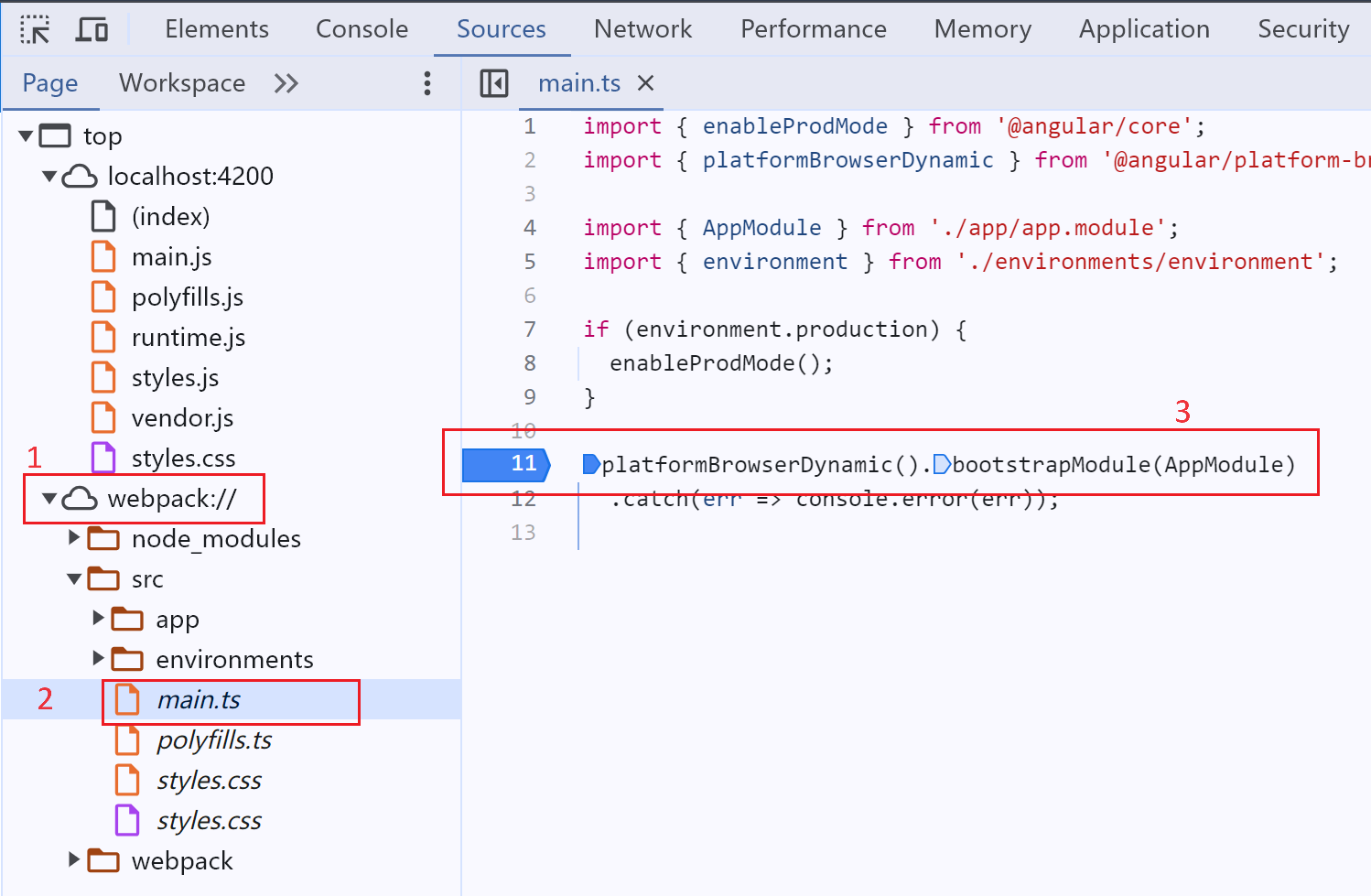
但是当你step into源码时,会发现并没有进入到bootstrapModule方法中,而是停在了core.mjs文件的末尾,这时我们需要在core.mjs文件中找到bootstrapModule方法,然后在方法体内打断点。注意bootstrapModule会在core.mjs文件中出现多次,有些甚至是注释,可以搜索bootstrapModule(来定位。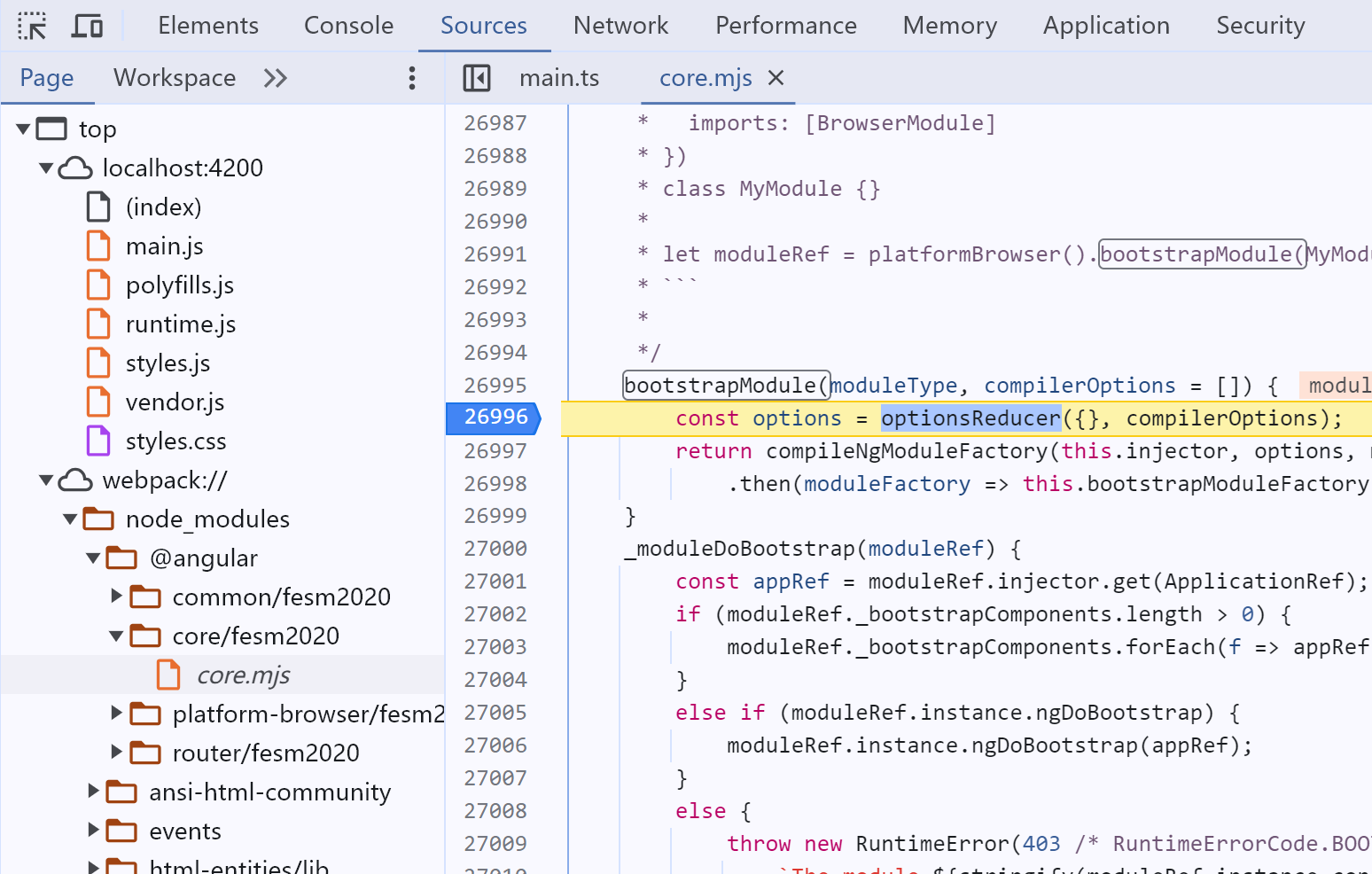
ESBuild
Angular 17以后也支持esbuild打包,而且打包后的代码调试更方便,如下图。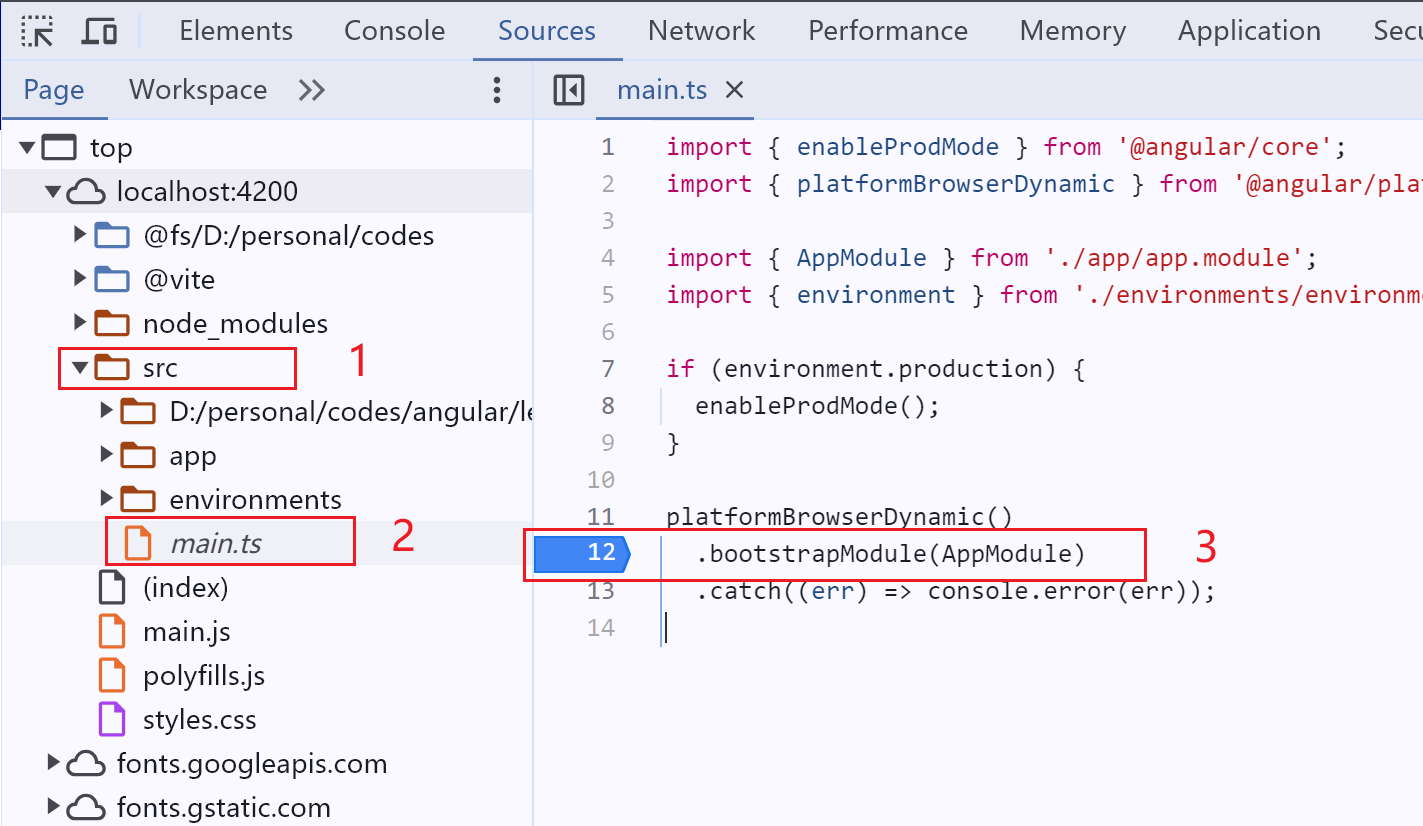
WebStorm调试
WebStorm调试十分简单,现在代码中打上断点,然后在Run Configuration列表中选择Angular Application,点击绿色的Debug按钮,就可以开始调试了。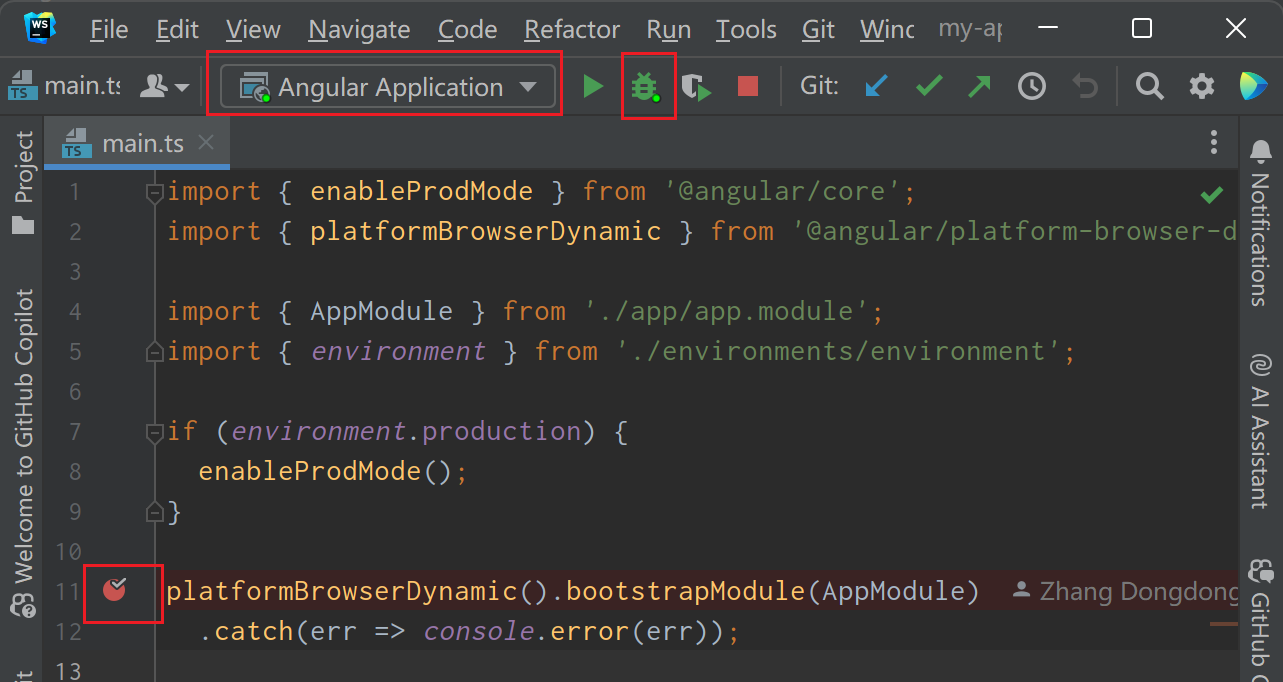
VSCode调试
待补充